Netgear WAC540, WAC564, WAC540 3-Pack User manual
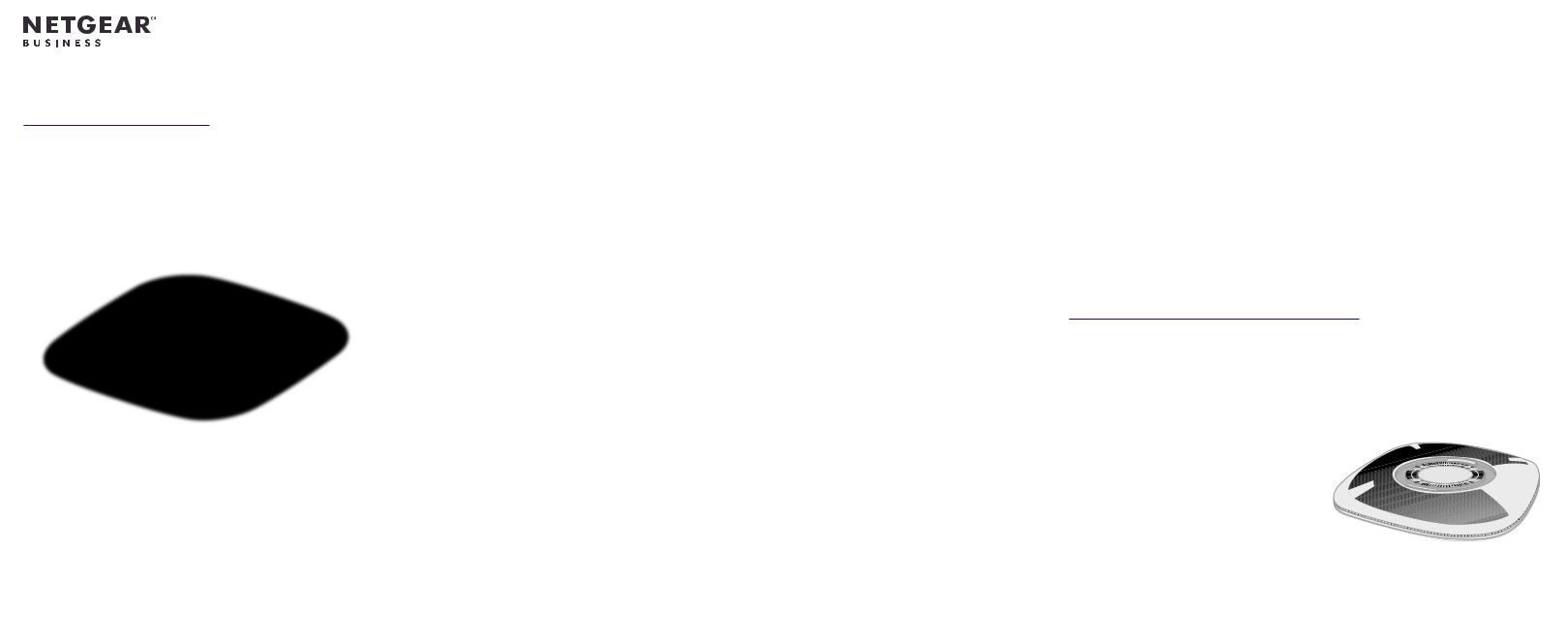
Installatiehandleiding
NETGEAR Insight Managed
Smart Cloud draadloos access point (WAC540) AC3000 802.11ac Wave 2 Tri Radio
Insight
Inhoud van de verpakking
•Draadloos access point, model WAC540 of WAC540PA
•Gelijkstroomadapter (alleen WAC540PA)
•Plafonden wandmontageset
•Installatiehandleiding
•Plafonden wandmontagehandleiding
1. Registreren met de NETGEAR Insight-app
Gebruik de NETGEAR Insight-app om uw netwerk te maken, in te stellen en te configureren, uw access point te bewaken en te registreren, uw garantie te activeren en toegang te krijgen tot ondersteuning.
1.Ga met uw mobiele apparaat of tablet met iOS of Android naar de app store, zoek op NETGEAR Insight en download de nieuwste versie van de app.
2.Open de NETGEAR Insight-app.
3.Als u geen NETGEAR-account hebt, tikt u op Create NETGEAR Account (NETGEAR-account maken) en volgt u de instructies op het scherm.
4.Voer het e-mailadres en wachtwoord voor uw account in en tik op LOG IN (Aanmelden).
2. Het access point op een PoE-switch aansluiten
Opmerking: Zie de gebruikershandleiding voor informatie over het aansluiten van
het access point op een niet-PoE-switch. U kunt deze downloaden vanaf www.netgear.com/support.
Sluit het access point tijdens de eerste installatie aan op een netwerk met internettoegang, zodat u de NETGEAR Insight-app kunt gebruiken voor installatie.
Lokale WiFi-toegang |
PoE-switch |
|
|
|
Cloud-toegang |
|||||||||
|
|
|
|
|
|
|
|
|
|
|
|
|
|
|
|
|
|
|
|
|
|
|
|
|
|
|
|
|
|
|
|
|
|
|
|
|
|
|
|
|
|
|
|
|
|
|
|
|
|
|
|
|
|
|
|
|
|
|
|
|
|
|
|
|
|
|
|
|
|
|
|
|
|
|
|
|
|
|
|
|
|
|
|
|
|
|
|
|
|
WAC540 access point |
Internet |
Voorbeeld van de verbindingen
1. Sluit een Ethernet-kabel van een |
LAN 1-poort |
|
|
|
|
|
PoE-switch aan op de LAN 1-poort |
|
|
|
|
|
|
|
|
|
|
|
|
|
op het access point, dat zich naast de |
|
|
|
|
|
|
voedingsingang bevindt. |
|
|
|
|
|
|
|
|
|
|
|
|
|
|
|
|
|
|
|
|
|
|
|
|
|
|
|
|
|
|
|
|
|
|
|
|
|
|
|
|
|
2.Wacht tot het access point stroom ontvangt en verbinding maakt met uw netwerk.
Het netvoedings-/cloudlampje op het access point brandt continu oranje terwijl het access point wordt opgestart en brandt vervolgens continu groen. De WiFi-lampjes branden groen.
Het access point ontvangt een IP-adres van een DHCP-server (of router die functioneert als DHCP-server) in uw netwerk. Als uw netwerk geen DHCP-server bevat, verandert het access point zijn standaard IP-adres in 192.168.0.100.
3.Het access point instellen
1. Sluit uw mobiele apparaat aan op het WiFi-netwerk van het access point.
De standaardnaam voor het WiFi-
netwerk (SSID) bevindt zich op het label
op het access point. Het standaard WiFi-wachtwoord is sharedsecret.
(Het wordt aanbevolen om het WiFiwachtwoord te vervangen door een veiliger wachtwoord.)
Nadat de Insight-app het access point heeft gedetecteerd, kunt u toegang tot de cloud gebruiken als het access point is verbonden met internet.
2. Open de NETGEAR Insight-app op uw mobiele apparaat.
3.Tik op LOG IN (Anmelden) en voer uw gegevens in.
4.Klik op het + teken in de rechterbovenhoek om een nieuw netwerk/nieuwe
locatie te maken.
